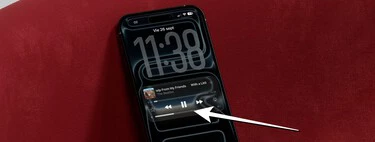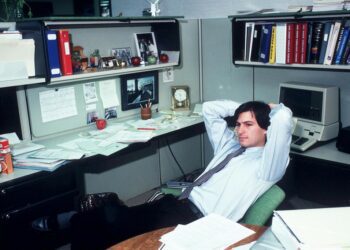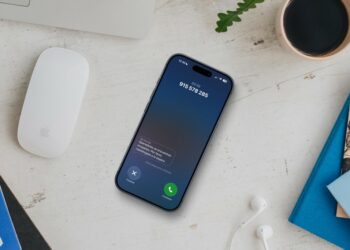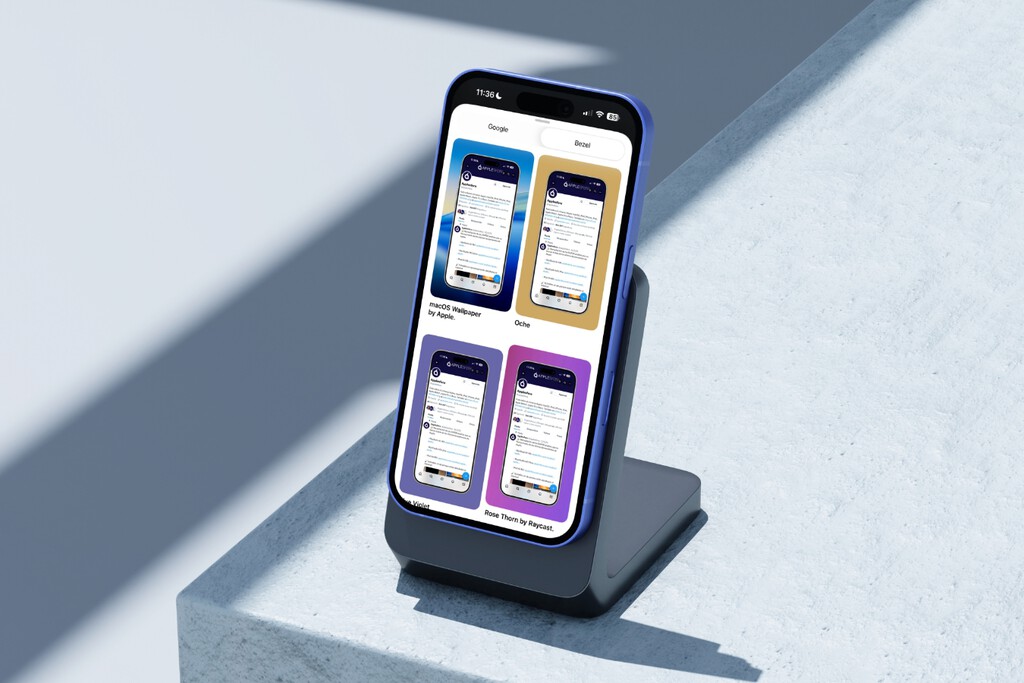
Hay capturas de pantalla y Capturas de Pantalla. Si quieres compartir contenido de la pantalla de tu iPhone, lo mejor es usar un mockup. Es decir, ponerle el marco del iPhone para que luzca casi como en un anuncio. Esto se consigue gracias a aplicaciones de terceros como la que te cuento en este post.
Hace unos meses te hablé maravillas de Frame Screenshots, una de esas aplicaciones para subir de nivel las capturas. Y aunque me sigue pareciendo una de las mejores, hace poco descubrí Bezel, que tiene funciones similares, pero además se integra a la perfección con las novedades de iOS 26.
Así se integra Bezel con Visual Intelligence
Si tienes un iPhone 15 Pro o cualquier otro modelo posterior, tendrás compatibilidad con Apple Intelligence y, por ende, con Visual Intelligence. Esta última es una herramienta similar a Google Lens por permitirte buscar información sobre objetos, lugares, plantas o productos con solo enfocarlos con la cámara. Y con iOS 26 también te permite hacerlo con capturas de pantalla.
Te preguntarás qué tiene que ver Visual Intelligence con Bezel. Y tiene relación, pero antes te explicaré qué hace exactamente Bezel. Se trata de una aplicación con la que encuadrar tus capturas de pantalla en un frame (marco) de iPhone. Puedes elegir el modelo exacto de iPhone que tienes para que encaje mejor, el color y hasta seleccionar un fondo para que la foto final luzca mucho mejor.
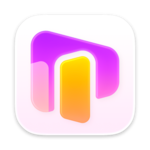
Bezel • Phone Mirror
¡Bezel está listo para macOS 26 Tahoe! Adopta el nuevo diseño con Liquid Glass, ofreciendo una apariencia fresca y moderna.
Todas esas opciones son gratuitas y accesibles incluso desde un iPhone XR con iOS 18. Sin embargo, si tienes iOS 26 y un modelo compatible con Apple Intelligence, podrás tener mucho más. Aparte de poder exportar de forma ilimitada tus capturas, también encontrarás la posibilidad de encuadrar las capturas a través de Visual Intelligence.
Se necesita una suscripción, aunque por suerte no es muy cara (seis euros al año) y en cualquier caso de ofrece una prueba gratuita de siete días para que decidas si te compensa o no. En el momento en que la tengas, cuando hagas una captura deberás seguir estos pasos:
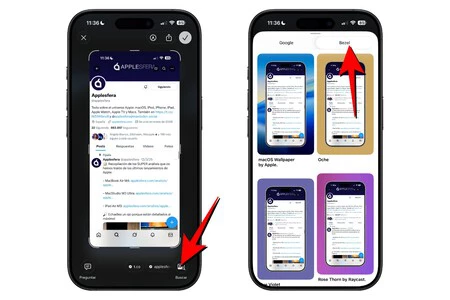
- Haz la captura con tu iPhone (pulsando a la vez el botón lateral derecho y el de subir volumen).
- Pulsa en el icono de Buscar (esquina inferior derecha).
- Selecciona la pestaña Bezel.
- Elige el encuadre que más te guste.
- Ajusta la captura con otro fondo, cambiando el marco…
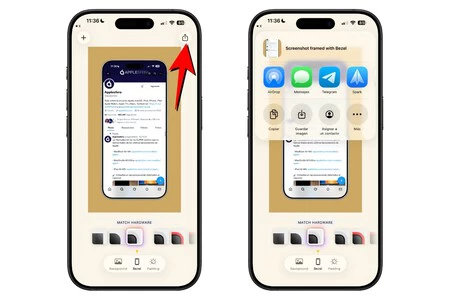
- Pulsa el botón de compartir (esquina superior derecha).
- Elige si quieres compartir la imagen a través de alguna app, copiarla o guardarla.
Si no estás suscrito o no tienes Visual Intelligence en tu iPhone, el proceso no es complicado. De hecho, es prácticamente idéntico, con la salvedad de que tendrás que guardar la captura en tu galería, abrir directamente la app de Bezel y pulsar el botón + para añadirla.
Al final, Bezel no solo es una forma de mejorar las capturas de pantalla, también aprovecha las novedades de iOS 26 para integrarse en el propio flujo del sistema. Incluso sin suscripción sigue siendo útil, aunque se pierda la integración con Visual Intelligence, dado que sigue ofreciendo una forma sencilla de dar un toque más profesional a cualquier captura.
En Applesfera | Apple Intelligence: guía completa de funciones y cómo aprovecharlas al máximo
En Applesfera | iPhone Air, análisis: el iPhone que llega del futuro
–
La noticia
Las capturas de mi iPhone nunca se vieron tan bien. Es gracias a esta app que se integra con iOS 26
fue publicada originalmente en
Applesfera
por
Álvaro García M.
.